
Wenn Sie neu in der Java-Programmierung im Ubuntu-Betriebssystem sind, führt Sie dieses einfache Tutorial durch das Schreiben und Kompilieren Ihres ersten Java-Hello-World-Programms. Zu den Anwendungen, die Sie hierfür benötigen, gehören das Java Runtime Environment und das Java Development Kit. Dieser Artikel behandelt die Installation dieser beiden über die Ubuntu-Befehlszeile. Sie können dann Ihr erstes Programm in einem Texteditor wie gedit, nano oder sogar einem grafischen Textschreibwerkzeug schreiben. Anschließend kompilieren Sie Ihr Programm, um eine Klasse zu erstellen, die Sie dann ausführen können, um Ihr Java-Programm auszuführen.
Wir haben die in diesem Artikel erwähnten Befehle und Verfahren auf einem Ubuntu 18.04 LTS-System ausgeführt.
Java-Installation
Um ein einfaches Java-Programm zu kompilieren und auszuführen, müssen Sie die folgenden beiden Softwareprogramme auf Ihrem Ubuntu-System installiert haben:
- Java-Laufzeitumgebung (JRE)
- Java Development Kit (JDK)
Lassen Sie uns zuerst die Ubuntu-Befehlszeile, das Terminal, öffnen, um diese beiden zu installieren. Sie können das Terminal entweder über das System-Dash oder mit Strg+Alt+T öffnen Verknüpfung.
Da wir Java über das apt-Dienstprogramm installieren werden, lassen Sie uns zuerst unsere apt-Repositories mit dem folgenden Befehl aktualisieren:
$ sudo apt update
Als nächstes führen Sie den folgenden Befehl aus:
$ java -version
Dadurch wird sichergestellt, dass Java Runtime Environment bereits auf Ihrem System installiert ist oder nicht. Wenn ja, werden Sie auch darüber informiert, welche Java-Version Sie auf Ihrem System haben.
In meinem Fall zeigt die Ausgabe, dass ich Java noch nicht auf meinem System installiert habe.

Um das Java Runtime Environment auf Ihrem System zu installieren, führen Sie den folgenden Befehl als root aus:
$ apt install default-jre
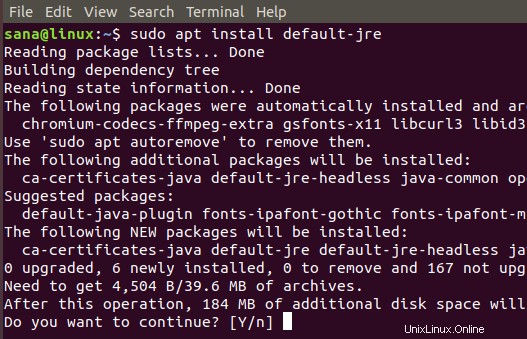
Das System fordert Sie auf, mit der Option J/N fortzufahren, um die Installation fortzusetzen. Bitte geben Sie Y ein, um fortzufahren. Danach wird JRE auf Ihrem System installiert.
Anschließend können Sie die installierte Java-Version wie folgt überprüfen:

Lassen Sie uns nach der Installation der JRE überprüfen, ob das Java Development Kit auf unserem System installiert ist oder nicht. Überprüfen Sie dazu die Version Ihres Java-Compilers, javac, wie folgt:
$ javac -version

Die obige Ausgabe zeigt, dass ich den Java-Compiler oder das JDK auf meinem System installieren muss.
Sie können es mit dem folgenden Befehl als root installieren:
$ sudo apt install default-jdk
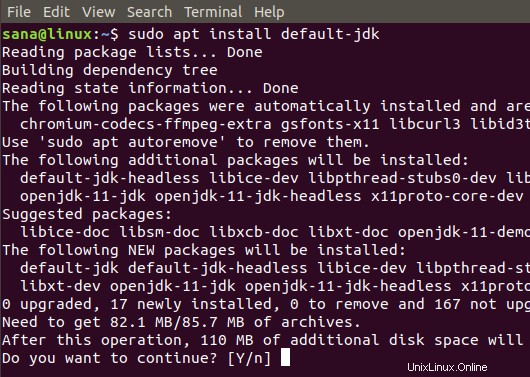
Das System fordert Sie auf, mit der Option J/N fortzufahren, um die Installation fortzusetzen. Bitte geben Sie Y ein, um fortzufahren, woraufhin JDK auf Ihrem System installiert wird.
Anschließend können Sie die installierte Version des Java-Compilers wie folgt prüfen:

Die grundlegenden Installationen, die Sie haben müssen, bevor Sie ein Java-Programm ausführen können, sind jetzt abgeschlossen.
Ihr erstes Java-Programm
Bevor Sie mit dem Schreiben von Java-Programmen beginnen, empfiehlt es sich, ein dediziertes Verzeichnis für alle Ihre Java-bezogenen Arbeiten zu erstellen. Ich erstelle ein solches Verzeichnis durch den folgenden Befehl in meinem Home-Ordner:
$ mkdir MyJavaDirectory
Wechseln Sie dann wie folgt in dieses Verzeichnis:
$ cd MyJavaDirectory

Der nächste Schritt besteht darin, Ihr erstes Java-Programm zu schreiben. Sie können es in jedem Ihrer bevorzugten Texteditoren schreiben. Hier verwende ich den Gedit-Editor, um das Programm zu schreiben. Führen Sie den folgenden Befehl aus, um eine neue Java-Datei im Gedit-Editor zu öffnen:
$ gedit „Dateiname“.java
Beispiel:
$ gedit MyFirstProgram.java

Kopieren Sie dann den folgenden Code in Ihre Datei:
class MyFirstProgram {
public static void main(String args[]){
System.out.println("Hello World!");
}
}
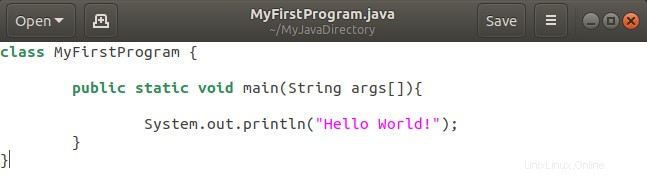 Dieses Programm soll einfach „Hallo Welt“ auf Ihren Bildschirm drucken.
Dieses Programm soll einfach „Hallo Welt“ auf Ihren Bildschirm drucken.
Speichern Sie die Datei und schließen Sie sie.
Dann ist es an der Zeit, Ihr erstes Programm mit dem Java-Compiler wie folgt zu kompilieren:
$ javac „Dateiname“.java
Beispiel:
$ javac MyFirstProgram.java
Der Befehl ls zeigt, dass der Compiler eine Klasse erstellt, die auf der Klasse in Ihrem Java-Code basiert:

Um das kompilierte Programm auszuführen, führen Sie das folgende Programm aus:
$ Java-Dateiname
Beispiel:
$ java MyFirstProgram

In diesem Artikel haben Sie gelernt, sowohl die Java Runtime Environment als auch das Java Development Kit zu installieren, das zum Kompilieren und Ausführen Ihrer Java-Programme verwendet wird. Wir haben auch ein einfaches „Hello World“-Programm in Java geschrieben und getestet, ob Sie und Ihr System bereit sind, in die komplexere Welt der Java-Programmierung einzusteigen.